好系统装机大师客户端一款功能十分强大的系统装机软件应用平台,这款软件更好方便对电脑不熟悉的人提供软件预装,而且还有详细的重装教程,实现一键重装功能,赶快前来西西软件园下载体验吧!

好系统装机大师功能介绍
U盘启动
使用U盘下载系统文件,进行系统重装。避免系统重装失败,可使用U盘再进行系统重装
系统重装
一键系统重装,只需选择想要安装的系统(win10/win7等),就可以进行系统重装了,等待系统重装完成即可使用
数据备份
备份你想要保存的数据,避免系统重装过程中丢失文件数据,造成损失
好系统装机大师优势所在
1、界面简洁
整个主界面重装、还原、备份三个按键,下面是教程,比较简洁,交互比较友好,没有装机基础的人也能很快上手
2、可选预装软件
这个就是良心所在了,之前在科技市场用的镜像,为了方便一些对电脑不熟悉的人,会封装一些例如QQ,迅雷等常用软件。
但是那个是不可选的,你不安装完成后,是不会知道都装了那些软件。好系统重装助手可自行选择预装软件,并可全部去除,这个比较人性化
3、系统重装教程
详细的系统重装教程,帮助用户了解安装过程中的每一步,以及所需注意的细节。旨在帮助每一个用户解决系统重装问题,都能够安装到让自己满意的系统
使用说明
1、在可联网情况,可以使用好系统重装助手进行联网下载系统进行全新系统安装。也可以使用本地镜像安装
2、点击重装按键,进入系统选择界面:好系统下载中心提供xp,win7,win8,win10四类windows操作系统32位/64位下载,用户可按需选择下载
如已有镜像文件,可选择最后一个“选择本地镜像”进行选择,支持iso文件和gho文件。选择完成后点击下一步,进入软件预安装选择界面
3、软件预安装选择:好系统重装助手提供官方常用装机软件下载,上网、游戏、娱乐、影音、浏览器、杀毒、办公等应有尽有,用户可按需勾选下载。选择完成后点击下一步,进入数据备份界面
4、 数据备份:用户可选是否备份当前系统的文件,包括桌面文件/文件夹、图片、视频、聊天记录、音乐等数据。
我们深知数据无价,在数据备份方面,我们尽力保障安全。同时也建议用户做多重备份。选择完成后,点击“完成”,进入最后软件下载阶段
提示:为防止杀毒软件误杀,请关闭杀毒软件
5、此步骤最后一步为软件下载安装流程,会根据此前的几个步骤选择进行系统及软件下载,下载完成后自动安装,后续步骤无需人工干预。耐心等待几分钟即可完成系统重装
相关新闻
小优装机大师长期从事系统优化,不断汲取用户的建议不断改进技术给用户提供最好最优的系统安装工具,小优装机大师只需五步即可一键重装系统。
第一步:下载软件并且点击软件,软件自动检测安装环境
第二部:软件根据你的电脑配置自动帮助选择系统
第三部:为了防止重要资料丢失,可选择备份资料
第四部:下载系统和PE环境,(本图片为移动网络下载)电信网络没限制哦
第五步:下载完成自动安装,完全不用理会哦(如果不想立刻安装可以把下载完成后自动重启装机勾去掉哦)
更新说明
提升软件稳定性
优化细节
修复已知软件问题






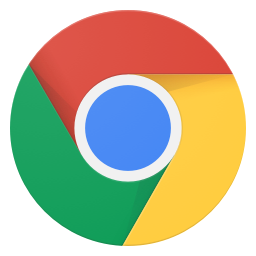
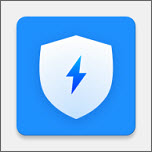
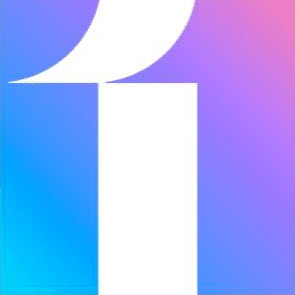
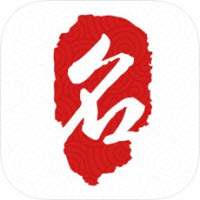














 大小: 1.8M
大小: 1.8M
 大小: 19.0M
大小: 19.0M
 大小: 11.2M
大小: 11.2M Ghost安装器(ghost硬盘安装器)1.6.10.6 绿色版
Ghost安装器(ghost硬盘安装器)1.6.10.6 绿色版  影子系统Shadow Defender1.4.0.680 简体中文注册版
影子系统Shadow Defender1.4.0.680 简体中文注册版  一键ghost 硬盘版v2020.07.20 中文官方安装版
一键ghost 硬盘版v2020.07.20 中文官方安装版  Symantec Ghostv11.5.1.2269 绿色汉化版
Symantec Ghostv11.5.1.2269 绿色汉化版  大地一键还原备份工具V2版
大地一键还原备份工具V2版  雨林木风一键还原V2.0.1.23官方正式版
雨林木风一键还原V2.0.1.23官方正式版  黑鲨装机大师v12.8.50.1970 官方版
黑鲨装机大师v12.8.50.1970 官方版  Ghost系列工具箱10.03.09 中文官方安装版
Ghost系列工具箱10.03.09 中文官方安装版  PQIDeploy一键恢复v10.09.12 绿色版
PQIDeploy一键恢复v10.09.12 绿色版  Super Flexible File Synchronizer5.63绿色版
Super Flexible File Synchronizer5.63绿色版  Windows备份还原工具v3.1简体中文安装版
Windows备份还原工具v3.1简体中文安装版  中文免费备份软件7.1.10 免费版
中文免费备份软件7.1.10 免费版